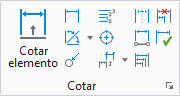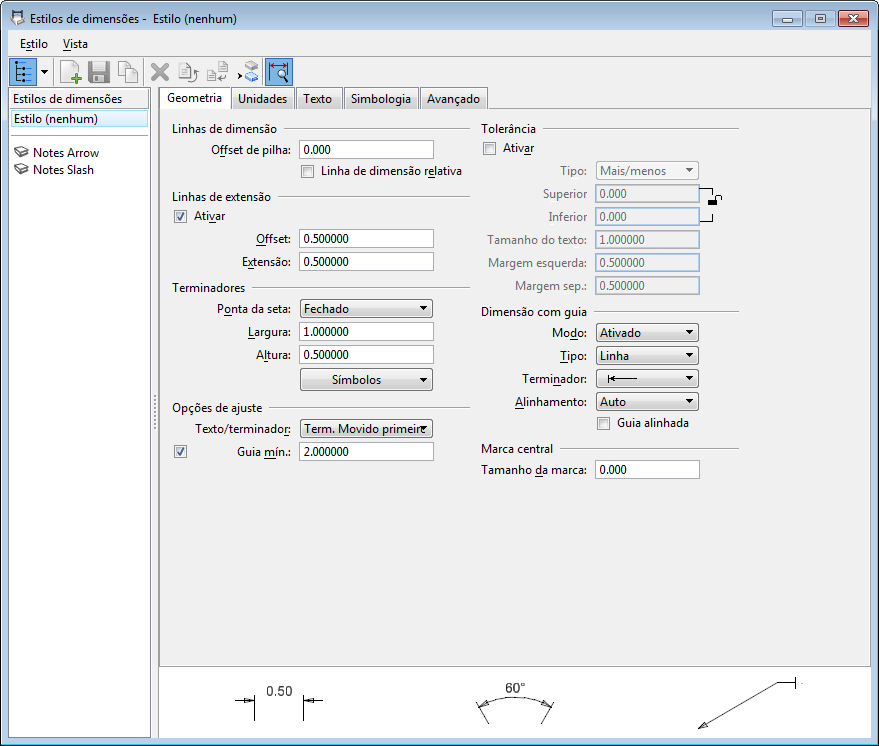Caixa de diálogo Estilos de dimensões
Usado para criar e modificar estilos da dimensão. Também ajusta o estilo de dimensão ativa (ou, se um estilo não está ativo, as configurações ativas da dimensão). A barra de título identifica o estilo de dimensão ativa.
Você pode acessar esta caixa de diálogo da seguinte forma:
Quando você muda as configurações dos estilos de dimensão, a configuração será realçada em azul.
| Setting | Description | ||||||||||||||||||
|---|---|---|---|---|---|---|---|---|---|---|---|---|---|---|---|---|---|---|---|
| Cria um novo estilo de dimensão "Sem título" na lista Estilo da dimensão. Este estilo herda todos os atributos de estilo de dimensão ativa. | |||||||||||||||||||
| Faz com que a dimensão selecionada estilo estilo de dimensão ativa. | |||||||||||||||||||
| Salva as mudanças para o estilo de dimensão selecionado. | |||||||||||||||||||
| Cria uma cópia do estilo de dimensão selecionada na lista estilo de dimensão. | |||||||||||||||||||
| Permite que você insira um novo nome para o estilo da dimensão selecionado. | |||||||||||||||||||
| Remove os estilos da dimensão selecionados da lista Estilos de Dimensão. | |||||||||||||||||||
| Redefinições de cada selecionado estilo de dimensão para sua versão salva anteriormente. | |||||||||||||||||||
| Salva mudanças de múltiplos estilos de dimensões selecionados. Para alterar simultaneamente estilos múltiplos: selecione os estilos, altere as configurações, e escolha Salvar Tudo. |
|||||||||||||||||||
| Abre a caixa de diálogo Importar Estilo de Dimensão, que permite selecionar um arquivo DGN ou uma biblioteca de importação. | |||||||||||||||||||
| Atualiza os estilos de dimensão no arquivo DGN para refletir as mudanças em uma biblioteca DGN configurada. (Se mudar de um estilo de dimensão em uma biblioteca DGN, estilos de dimensão, colocados em arquivos DGN antes da alteração não são automaticamente atualizados.) |
|||||||||||||||||||
| Fecha a caixa de diálogo Estilos de Dimensão. | |||||||||||||||||||
| Liga e desliga o visor do painel de pré-visualização, que exibe as dimensões usando o estilo da dimensão selecionado. | |||||||||||||||||||
| Liga e desliga o visor da lista Estilos de Dimensão. | |||||||||||||||||||
| Lista Estilos de Dimensões | O estilo muda e as atualizações operam sobre os estilos selecionados. Para selecionar vários estilos, use as teclas <Ctrl> e <Shift>.
|
||||||||||||||||||
| Ícones | Controla como os estilos de dimensão são criados e gerenciados. Veja ícones de caixa de diálogo de Estilos de dimensões. | ||||||||||||||||||
| Aba Geometria | A aba Geometria contém os controles que afetam a aparência da geometria da dimensão. | ||||||||||||||||||
| Aba Unidades | A Aba Unidades contém os controles que afetam o formato de exibição para unidades no texto de dimensão. | ||||||||||||||||||
| Aba Texto | A Aba Texto contém os controles que afetam a colocação e a aparência do texto da dimensão. | ||||||||||||||||||
| Aba de simbologia | AAba Simbologia contém os controles para linhas de dimensão, linhas de extensão, texto, e simbologia terminal. | ||||||||||||||||||
| Aba Avançado | A Aba avançada contém todos os controles para estilos de dimensão. Muitos destes controles são encontrados também em outras abas de Estilos de Dimensões. | ||||||||||||||||||
| Painel de pré-visualização | Exibe como as dimensões irão se parecer usando as configurações ativas no estilo de dimensão ativa. Clique com o botão direito para exibir um menu que lhe permita ligar e desligar o painel de Pré-visualização, assim como selecionar o tipo de dimensões à exibir: Linear, Angular, Radial, ou Nota. |